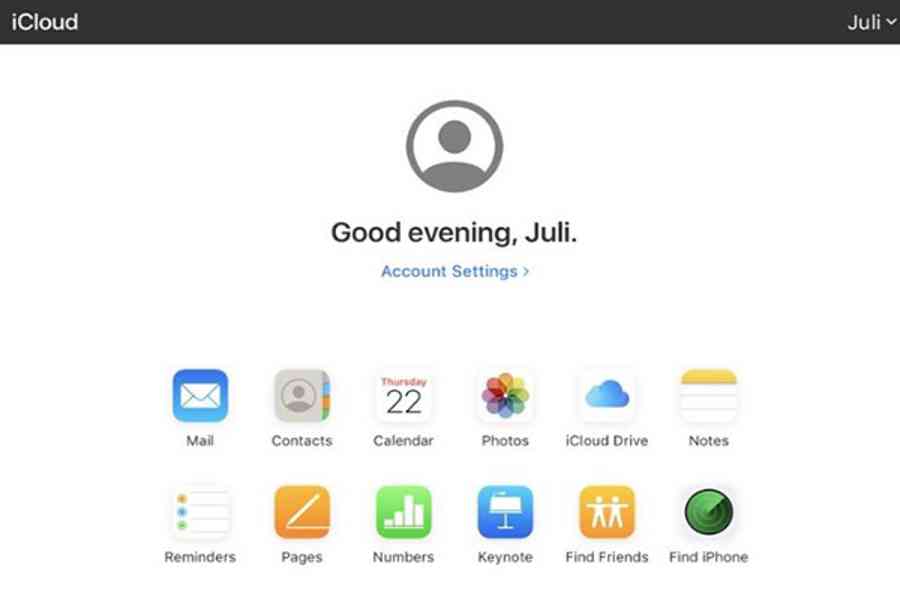iCloud là tính năng độc đáo được tích hợp trên hệ điều hành iOS và macOS được phát triển bởi Apple. Công cụ này cho phép người dùng dễ dàng tải ảnh lên iCloud Photos và đồng bộ các dữ liệu hình ảnh/video tr tất cả các thiết bị của Apple. Với những người lần đầu mới sử dụng tính năng này hãy thử làm theo các hướng dẫn dưới đây áp dụng cho thiết bị iPhone và iPad nhé!
Xem Tóm Tắt Bài Viết Này
Cách tải ảnh lên iCloud Photos từ iPhone và iPad
Việc tải ảnh từ iPhone lên iCloud là một trong những tính năng cơ bản của iCloud. Nếu như trong bài cách sao lưu dữ liệu từ iPhone lên iCloud cũng đã chia sẻ tới mọi người điều này. Tuy nhiên, nội dung mình chia sẻ hôm nay sẽ hướng dẫn mọi người chi tiết hơn về cách tải ảnh và xem ảnh đã sao lưu trên iCloud đơn giản nhất.
Để có thể sao lưu hình ảnh từ iPhone lên iCloud, bạn có thể thực hiện theo từng bước hướng dẫn sau:
Bước 1: Mở phần Cài đặt (Settings) trên điện thoại iPhone và iPad lên. Lưu ý, trong suốt quá trình thực hiện cần đảm bảo kết nối wifi ổn định.
Bước 2: Trong phần Cài đặt tiếp tục kéo xuống dưới và nhấn chọn mục Ảnh (Photos).
Bước 3: Sau đó hãy bật tùy chọn Ảnh iCloud (iCloud Photos) lên.
 Hướng dẫn cách tải ảnh lên iCloud Photos từ iPhone
Hướng dẫn cách tải ảnh lên iCloud Photos từ iPhone
Bước 4: Chọn mục Tối ưu hóa dung lượng iPhone (Optimize iPhone Storage) hoặc chọn Tải về và giữ bản gốc (Download and Keep Originals).
Lưu ý: với những thiết bị có dung lượng bộ nhớ thấp hãy chọn Tối ưu hóa dung lượng iPhone. Với những thiết bị có dung lượng bộ nhớ lớn có thể chọn Tải về và lưu giữ bản gốc ảnh và video trên máy, đồng thời lưu cả trên iCloud luôn.
Với cách tải ảnh lên iCloud Photos từ iPhone hay iPad cũng rất đơn giản. Thông thường sau khi bạn chụp ảnh bằng camera iPhone hoặc iPad thì ảnh sẽ tự động được lưu trên máy và thêm vào iCloud. Hình ảnh này sẽ được lưu và có thể xem ảnh đã sao lưu trên iCloud trên tất cả những thiết bị đã đăng nhập cùng một tài khoản ID Apple. Cơ chế lưu hình ảnh này áp dụng cho cả ảnh chụp màn hình và ảnh người khác gửi cho bạn được tải và lưu về máy.
Cách xóa ảnh trên iCloud Photos
Để xóa ảnh đã được lưu và đồng điệu hóa trên iCloud Photos người dùng iPhone, iPad hoàn toàn có thể tìm hiểu thêm một trong 2 cách thực thi sau :
Cách 1: Sử dụng trình duyệt web
Nếu như bạn đã tải ảnh từ iCloud về iPhone và giờ bạn muốn xóa ảnh đã sao lưu trên iCloud bằng máy tính hây điện thoại thì có thể thực hiện theo cách này.
Bước 1: Truy cập trang web quản lý iCloud tại địa chỉ: icloud.com/ và đăng nhập tài khoản iCloud của bạn.
Bước 2: Tại giao diện quản lý sử dụng iCloud trên trình duyệt web, bạn nhấn chọn mục Photos (Ảnh).
 Giao diện quản lý sử dụng iCloud trên trình duyệt web
Giao diện quản lý sử dụng iCloud trên trình duyệt web
Bước 3: Tiếp tục lựa chọn những bức ảnh muốn xóa khỏi iCloud Photos và nhấn chọn biểu tượng thùng rác. Nếu muốn xóa nhiều ảnh cùng lúc, bạn chuyển sang tab All Photos (Tất cả Ảnh) rồi nhấn đồng thời phím Ctrl và nhấn chuột phải nhấn chọn những tấm ảnh muốn xóa rồi chọn biểu tượng thùng rác.
 Lựa chọn những bức ảnh muốn xóa khỏi iCloud Photos
Lựa chọn những bức ảnh muốn xóa khỏi iCloud Photos
Bước 4: Sau khi nhấn chọn biểu tượng thùng rác, hộp thoại xác nhận tiến trình xóa ảnh trên iCloud sẽ xuất hiện, bạn nhấn chọn Delete (Xóa) để hoàn tất quá trình xóa ảnh.
Cách 2: Xóa ảnh trên iCloud tại phần Cài đặt
Bước 1: Từ giao diện chính của thiết bị, bạn mở phần Settings (Cài đặt) rồi nhấn chọn mục thông tin tài khoản ID Apple, iCloud, iTunes & App Store.
Bước 2: Nhấn tiếp vào mục tài khoản iCloud.
Bước 3: Nhấn chọn Manage Storage (Quản lý dung lượng).
Bước 4: Chọn mục Photos (Ảnh).
Bước 5: Tại đây chọn tiếp Disable & Delete (Tắt & Xóa) >> Delete Photos and Videos (Xóa ảnh & Video) ngay sau đó xác nhận tại hộp thoại mới xuất hiện.
 Xóa ảnh trên iCloud từ iPhone
Xóa ảnh trên iCloud từ iPhone
Sau khi xóa người dùng sẽ nhận được thông báo ảnh và video lưu trữ trên iCloud sẽ bị xóa trong 30 ngày, đồng thời cả trên thư viện ảnh iCloud và trên tất cả các thiết bị sử dụng chung tài khoản iCloud này. Hoặc nhấn chọn Undo Disable & Delete (Hoàn Tác Tắt & Xóa) để hủy tiến trình này.
- Xem thêm: Hướng dẫn cách tắt sao lưu iCloud tự động
Như vậy chỉ với một vài thao tác đơn giản trên đây là người dùng đã có thể dễ dàng làm chủ công cụ iCloud Photos từ cách tải ảnh lên iCloud hay xóa ảnh. Hy vọng người dùng sẽ lựa chọn được cách thực hiện phù hợp với thiết bị đang dùng để đạt hiệu quả tốt nhất.
Source: https://sangtaotrongtamtay.vn
Category: Công nghệ